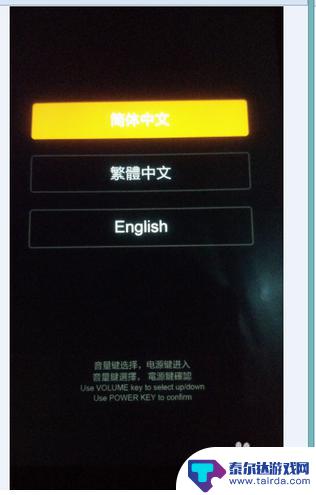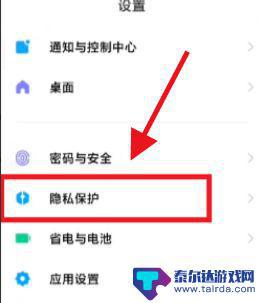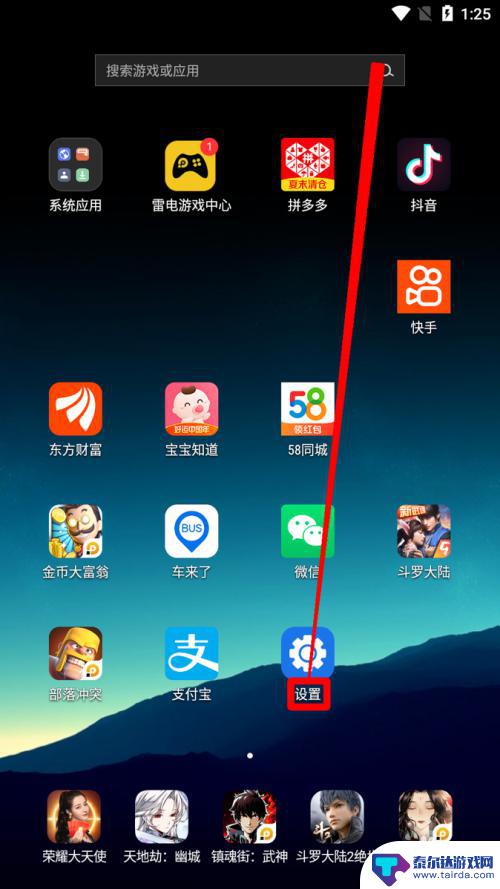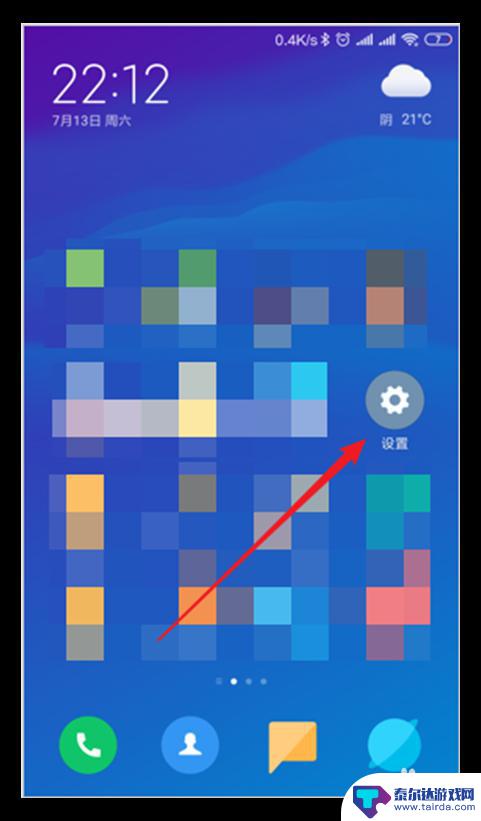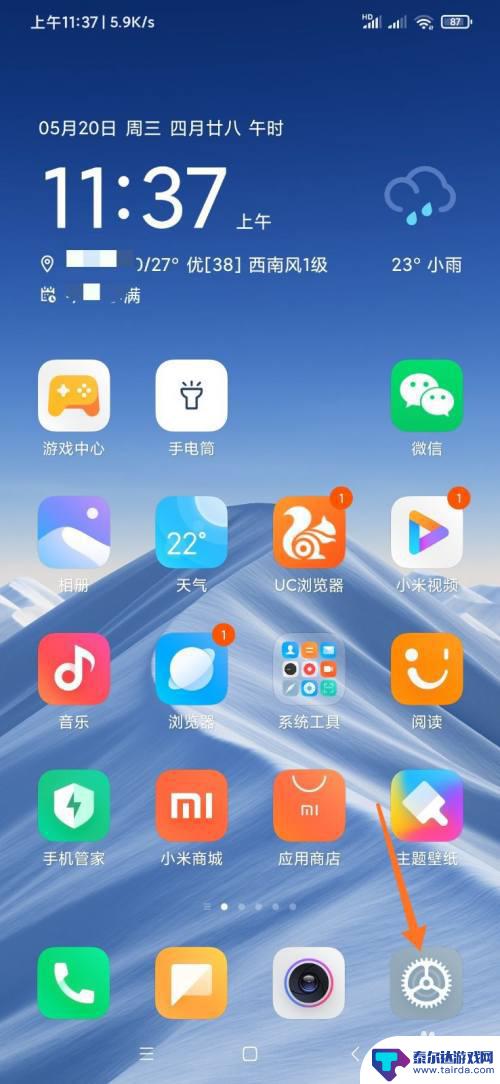小米手机手机口令怎么设置 小米手机MIUI 9如何修改手机分身密码
小米手机是如今市场上备受欢迎的智能手机之一,其强大的性能和丰富的功能深受用户喜爱,在使用小米手机时,我们通常会设置一些密码来保护个人隐私和手机安全。其中手机口令和手机分身密码是两个重要的安全设置。手机口令可以用于解锁手机屏幕,而手机分身密码则用于保护手机中的分身应用和数据。小米手机的手机口令和手机分身密码如何设置和修改呢?在MIUI 9系统中,我们可以轻松地进行相关设置,以确保我们的手机安全可靠。以下将详细介绍小米手机手机口令的设置和MIUI 9中修改手机分身密码的方法。
小米手机MIUI 9如何修改手机分身密码
具体方法:
1.我们点击打开小米手机桌面上的设置图标
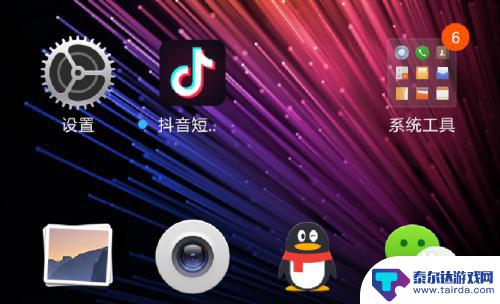
2.在打开的设置页面中,找到手机分身选项。点击打开它
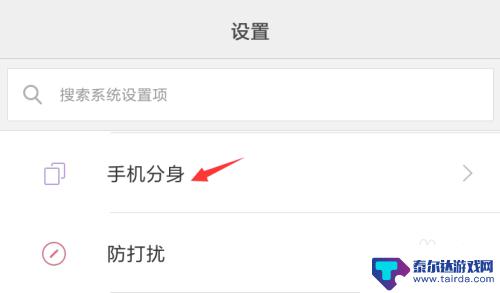
3.在打开的页面中,点击箭头所指的修改密码选项
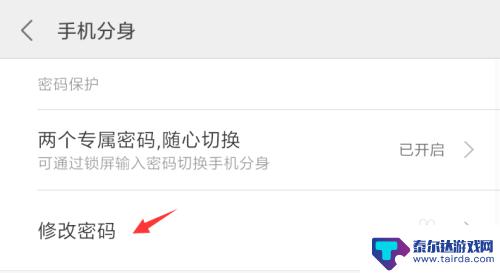
4.这时,需要我们输入之前设置的旧密码

5.密码确认无误,输入新密码即可

以上就是小米手机手机口令怎么设置的全部内容,如果你遇到了这种情况,不妨根据我的方法来解决,希望对大家有所帮助。
相关教程
-
小米手机如何重置锁屏界面 小米手机锁屏密码如何修改
小米手机作为一款颇受欢迎的智能手机品牌,其锁屏界面和密码设置是用户日常使用中关注的重要问题,在使用过程中,我们可能会遇到忘记锁屏密码或者希望更改锁屏界面的情况。小米手机如何重置...
-
小米手机怎么设置隐身模式 MIUI13隐身模式使用教程
小米手机怎么设置隐身模式,小米手机一直以来都备受用户青睐,而MIUI13更是为其增添了更多的功能与实用性,其中,隐身模式成为了不少用户关注的焦点。那么,小米手机如何设置隐身模式...
-
小米手机如何守护屏幕 小米手机如何设置屏幕固定密码
在现代社会中手机已经成为人们生活中不可或缺的一部分,而对于小米手机用户来说,屏幕保护和设置固定密码尤为重要。小米手机通过一系列智能化的功能和设置,帮助用户有效保护屏幕,确保个人...
-
红米手机壁纸设置比例怎么设置 小米手机如何修改手机桌面背景图片
红米手机壁纸设置比例怎么设置,在现代社会中,手机已经成为人们生活中不可或缺的一部分,而作为手机的一项重要功能之一,壁纸设置更是能够为我们的手机增添个性与魅力。红米手机作为小米旗...
-
如何看小米手机热点密码 小米手机连接WiFi后如何查看密码
小米手机作为一款备受欢迎的智能手机品牌,其热点密码的设置和查看方法备受用户关注,当我们连接WiFi后,有时候会忘记热点密码,这时候就需要查看手机上保存的密码。小米手机提供了便捷...
-
手机怎么设置名字小米 小米手机设备名称怎么改
在现代社会中手机成为了人们生活中不可或缺的一部分,小米手机作为市场上备受欢迎的品牌之一,其设备名称的设置也成为了用户们关注的焦点。我们如何设置小米手机的名字呢?改变设备名称能给...
-
怎么打开隐藏手机游戏功能 realme真我V13隐藏应用的步骤
在现如今的智能手机市场中,游戏已经成为了人们生活中不可或缺的一部分,而对于一些手机用户来说,隐藏手机游戏功能可以给他们带来更多的乐趣和隐私保护。realme真我V13作为一款备...
-
苹果手机投屏问题 苹果手机投屏电脑方法
近年来随着数字化技术的飞速发展,人们对于电子设备的需求也越来越高,苹果手机作为一款备受欢迎的智能手机品牌,其投屏功能备受用户关注。不少用户在使用苹果手机投屏至电脑时遇到了一些问...
-
手机分屏应用顺序怎么调整 华为手机智慧多窗怎样改变应用顺序
在当今移动互联网时代,手机分屏应用已经成为我们日常生活中必不可少的功能之一,而华为手机的智慧多窗功能更是为用户提供了更加便利的操作体验。随着应用数量的增加,如何调整应用的顺序成...
-
手机录像怎么压缩 怎样压缩手机录制的大视频
现随着手机摄像功能的不断强大,我们可以轻松地用手机录制高清视频,这也带来了一个问题:手机录制的大视频文件占用空间过大,给我们的手机存储带来了压力。为了解决这个问题,我们需要学会...